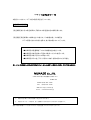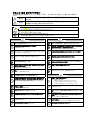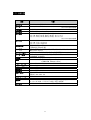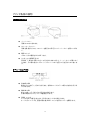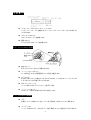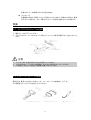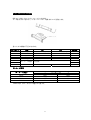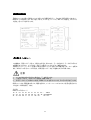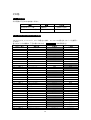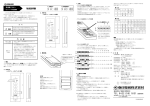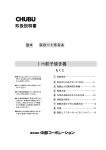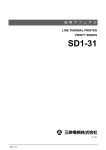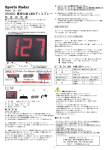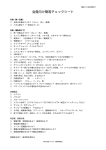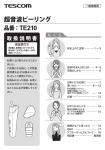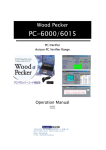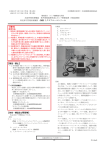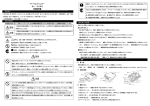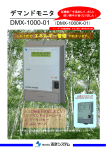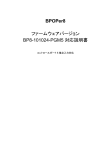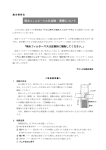Download TP80Cubicプリンタ取扱説明書
Transcript
TP80 CUBIC Printer Operator’s Guide 070702 MUNAZO Co.,LTD. 〒658-0032 神戸市東灘区向洋町中 6-9 KOBE FM Phone(078)857-5447 Fax (078)857-5443 Web Site http://munazo.jp E-mail : [email protected] 製品保証についてのお願い 本製品につきまして、以下内容の製品保証を行っています。 保証期間と保証範囲 [保証期間]納入品の保証期間は、同梱された保証書内容の期間と致します。 [保証範囲]保証期間中に故障を生じた場合は、その機器交換、又は修理を 以下の原因に該当する場合を除き、納入側の責において行います。 ●故障原因が設置環境下における機器特性の変化による。 ●故障原因が使用者側の不適当な取扱いならびに使用による。 ●故障原因が納入品以外の事由による。 ●故障原因がその他、天災・災害などで納入者側の責にあらざる場合。 但し、ここでいう保証は納入品単体の保証を意味するもので、納入品の故障により誘発される損害の一切はご容赦いただきます。 MUNAZO Co.,LTD. 〒658-0032 神戸市東灘区向洋町中6-9 KOBE FM Phone (078) 857-5447 Fax (078) 857-5443 Web Site : http://munazo.jp E-mail : [email protected] ① 本書の内容に関しては将来予告無しに変更することがあります。 ② 本書内において万一ご不審な点、誤り、記載漏れなどお気付きのことがありましたらご連絡下さい。 運用した結果の影響について②項にかかわらず一切責任を負いかねますので予めご了承下さい。 バーコード検査機/検証機を正しくお使いいただくために バーコード検査/検証機等は、光学/精密電子機器ですのでお取り扱いには十分なご注意が必要です。 下記内容のご注意点の遵守をお願いいたします。 ご注意点 z 熱の発生源の近く、直射日光の当る場所、電磁界、腐食ガスの環境、埃の多い所、使用周囲温度 (0∼40℃)/使用周囲湿度(30∼80%)を越える場所に設置しないでください。 z 本体を持ち運ぶときは、衝撃を与えないようにして下さい。 z 振動や衝撃の加わる場所での設置はしないで下さい。また、本体や電源コード等の上に物を載せな いで下さい。故障による火災・感電の原因となります。 z 排熱のための通風口をふさがないで下さい。故障による火災の原因となります。 z 水場付近では使用しないで下さい。 z 絶対に分解したり修理・改造しないでください。火災や感電の原因となります。 また、分解された場合には保証期間中であっても無償保証の対象外となります。 z 電源及び通信プラグを抜くときはコードを持たず、必ずプラグ部分を持って抜いてください。 z 付属の電源及び通信コード以外は使用しないで下さい。火災、感電、故障の原因となります。 z 本体から何かこげるような匂いがしたり、異様な音がしたときは直に電源プラグを抜いてください。その まま使用すると火災、感電の原因となります。 z 機器に影響を与える恐れのある電磁波等を発生し易い装置のそばには設置はしないで下さい。 設置回避場所 • AC200V 以上のスイッチングを行う配電盤の周辺3m以内。 • 配線 AC200V ケーブル(完全シールドされていない)設置周辺3m以内。 • 配線 AC200V ケーブル(完全シールドされた)の切替部、例えばスイッチ BOX 等のケーブル軸 の一部が露出した場所の周辺3m以内。 • 印刷機、エアコンその他 AC200V 以上の電源で動作する制御装置周辺3m以内。 z 雷が近いときはすみやかに電源を OFF にし電源コードをコンセントから抜いて下さい。 z 長時間使用しないときは、電池を OFF にし電源プラグはコンセントから抜いて下さい。漏電、火災の 原因となります。 z プリンター感熱記録紙の保管は、乾燥した冷暗所に保存してください。 RJS MUNAZO バーコード検査機/検証機等 インスペクターシリーズ インスペクター専用プリンタ オートスキャン2シリーズ オートスキャン2専用ライトボックス、専用プリンタ SV シリーズ HT630 安全上のご注意(必ずお守りください) この説明書をよくお読みのうえ、正しくお使いください。そのあと大切に保管し、必要なときにお読みく ださい。 この表示は、取扱を誤った場合、「死亡または重傷を負う可能性が想定される」 警告 内容です。 この表示は、取扱を誤った場合、「傷害を負う可能性が想定される場合および物 注意 的損害のみの発生が想定される」内容です。 記号は、注意(危険・警告を含む)を促す内容があることを告げるものです。 (左の表示例は「警告または注意事項」があることを表しています) 記号は、禁止の行為であることを告げるものです。 (左の表示例は「分解禁止」を表しています) ●記号は、行為を強制したり、指示する内容を告げるものです。 (左の表示例は「電源プラグをコンセントから抜く」ことを表しています) 警告 警告 強い衝撃を与えたり、投げつけたりしないでください。 故障、火災の原因になります。 AC アダプタは正しくお使いください。 発熱、発火などによる火災、故障、感電、傷害の原因となります。 湿気の多い場所では絶対に使用しないでください。 感電の原因となります。 充電中は、充電機器を安定した場所に置いてください。また充電機器 を布や毛布でおおったり、包んだりしないでください。 本体が外れたり、熱がこもり、火災・故障の原因となります。 コンセントにつながれた状態で充電端子をショートさせないでください。 また充電端子に手や指など、身体の一部を触れさせないでください。 火災・故障・感電・傷害の原因となります。 引火、爆発の恐れがある場所では使用しないでください。 プロパンガス、ガソリンなど引火性ガスや粉塵が発生する場所で使用 すると、爆発や火災の原因になります。 濡らさないでください。 液体が中に入ると発熱・感電・故障などの原因となります。 電池パック内部の液が目の中に入った場合は、こすらず、すぐにきれい な水で洗った後、直ちに医師の診断を受けてください。 失明の原因となります。 雷が鳴りだしたら、触れないでください。 落雷・感電の原因となります。 電池パック内の液が皮膚や衣服に付着した場合は、直ちに使用をや めてきれいな水で洗い流してください。 皮膚に傷害をおこす原因となります。 電源コードが傷んだら使用しないで下さい。 感電・発熱・火災の原因となります。 使用中、保管時に、異臭・発熱・変色・変形など今までと異なるとき は、使用しないでください。 発熱・破裂・発火させる原因となります 分解・改造をしないでください。また、直接ハンダ付けをしないでくだ さい。 感電・火災・故障の原因となります。 電源は国内の家庭用コンセントを使用してください。 誤った電源で使用すると火災や故障の原因となります。 充電端子や外部接続端子に導電性異物・金属片・鉛筆の芯などが 触れないようにしてください。また内部に入れないようにしてください。 ショートによる火災や故障の原因となります。 万一、水などの液体が入った場合は、直ちにコンセントから電源プラ グを抜いてください。 感電・発煙・火災の原因となります。 電源プラグに付いたほこりは拭きとってください。 火災の原因となります。 長時間使用しない時は、電源プラグをコンセントから抜いてください。 感電・火災・故障の原因となります。 濡れた手で電源プラグ、コンセントに触れないでください。 感電の原因となります。 火の中に投下しないでください。 漏液・発熱・破裂・発火させる原因となります。 漏液したり異臭がするときは、直ちに火気から遠ざけてください。 漏液した液体に引火し、発火・破裂の原因となります。 注意 電源コードを傷つけないでください。 火災や感電の原因となります。 • 電源コードを加工したり、傷つけたりしないでください • 上に重いものを乗せたり、引っ張ったりしないでください • 必ずアダプタ本体を持ってコンセントから抜いてください お手入れの際は、コンセントから電源プラグを抜いて行ってください。 感電の原因となります。 湿気やほこりの多い場所や高温となる場所には、保管しないでくださ い。 故障の原因となります。 ぐらついた台の上や傾いたところなど、不安定な場所には置かないでく ださい。 落下して、故障やけがの原因となります。 直射日光の強い場所や炎天下の車内など高温の場所で使用、放置 しないでください。 変形・故障の元となります。またやけどの原因となることもあります。 濡れた電池パックを充電しないでください。 発熱・発火・破裂の原因となります。 目次 はじめに 1.1 特徴 ··················································· 1 1.2 パッキングリスト ············································ 1 1.3 仕様一覧 ················································ 2 プリンター各部の説明 2.1 プリンター外観 ············································· 3 オペレーションパネル 背面コネクタ部 2.2 ペーパーカバー内部 ········································· 4 2.3 その他内臓機能 ··········································· 4 準備 3.1 3.2 3.3 3.4 3.5 3.6 3.7 ACアダプターとACケーブルの接続 ······························· インターフェースケーブルの接続 ································· ドロワーの接続 ············································· プリンターの設置方法 ········································ 58mm幅ロール紙用パーティション································ DIPスイッチの設定 ·········································· ペーパーニアエンドセンサーの設定 ································ 5 5 6 7 7 8 9 メンテナンスとトラブル 4.1 4.2 4.3 4.4 4.5 4.6 4.7 その他 用紙の交換 ·············································· 9 用紙詰まりの解除 ········································· 10 ヘッドのクリーニング ········································ 10 ペーパーカバーが開かなくなったとき ······························ 10 セルフ印字 ·············································· 11 16進ダンプ印刷 ·········································· 11 エラー表示 ·············································· 12 5.1 印字用紙 ··············································· 13 5.2 メモリスイッチのマニュアル設定 ································· 13 はじめに 1.1 特徴 ● ● ● ● ● ● ● ● ● ● ● ● ● ● ● ● コンパクトなデザイン 用紙のセットやヘッドクリーニングが容易なペーパードロップイン機構を採用 最大 100mm/sec の高速印字が可能 低騒音印字 インプットバッファ内蔵 バーコード印字可能 ページモードによる自由な印刷レイアウトが可能 ユーザーメモリーにユーザー作成文字、ロゴを登録可能 ドロワーキックアウトインターフェース内蔵 オートカッター標準装備(フルカット/パーシャルカット) 78mmまたは 58mm幅の用紙が使用可能 インターフェースボード差し替え方式 メモリースイッチにより、機能の選択が多様化 横置き、縦置き、壁掛け(オプション)が可能 ブザー内蔵 各種カスタマイズが可能 1.2 パッキングリスト 注意して箱からそれぞれの機器を取り出し、下記□ レ の機器が揃っているか確認して下さい。 □ □ プリンタ本体 日付 ACアダプタ □ ACケーブル □ ロール紙 □ 58mm用紙用パーティション 担当 □ □ 取扱説明書 1 1.3 仕様一覧 項目 仕様 印字方式 印字幅 ラインサーマル(感熱)方式 72mm/576 ドット(48mm/384 ドット) ドット密度 印字速度 印字桁数 横、縦8ドット/mm (203dpi) 100mm/秒 フォント A:48 桁/42 桁(32 桁/30 桁):12×24 ドット フォント B:64 桁/56 桁(42 桁/40 桁):9×17 ドット フォント C:72 桁/63 桁(48 桁/45 桁):8×16 ドット 文字寸法 フォント A:1.50×3.00mm フォント B:1.13×2.13mm フォント C:1.00×2.00mm CDB002(58mm 幅) CDB002W(78mm 幅) 英数字、国際文字、PC850/852/857/858/860/863/864/865/866 WPC1252/カタカナ 256KB(ユーザー作成文字、作成ロゴを登録可能) UPC-A/E, JAN(EAN)13 桁/8桁, ITF, CODE39, CODE128 CODABAR, CODE93 4.23mm(1/6inch) サーマルロール紙 CDB002(58mm×50m) CDB002W(78mm×42m) シリアル(RS-232C 準拠)、パラレル(IEEE1284 準拠)、USB 2ドロワー対応 4Kバイト/45 バイト DC24V±7% 約 70W(通常印字時) 定格入力:AC 100V∼240V, 50/60Hz, 150VA 定格出力:DC 24V, 2A 145mm×195mm×121mm 約 1.2Kg プリントヘッド寿命:100km, 1億パルス(常温、常湿、指定紙) オーとカッター寿命:100万カット(常温、常湿、指定紙) VCCIクラスA *()内は 58mm 幅用紙使用時 *()内は 58mm 幅用紙使用時 記録紙型番 文字種類 ユーザーメモリー バーコード種類 行間隔 用紙 インターフェース ドロワーキックアウト インプットバッファ 電源電圧 消費電力 AC アダプタ 寸法(L×W×H) 重量 信頼性 適合規格 2 プリンタ各部の説明 2.1 プリンタ外観 ● ペーパーカバー 用紙はこの中に収めます。 ● カバーオープンレバー 用紙を取り替えるには、このレバーを根元まで深く引いてペーパーカバーを開いてくださ い。 ● 電源スイッチ このスイッチで電源を ON/OFF します。 ● カッターロック解除用送り穴 異常終了、紙詰まり等でカッターの刃が出たままになると、ペーパーカバーが開かなく なります。その様な場合にプラス(+)ドライバーでネジを回して刃を戻すために使いま す。 オペレーションパネル ● ● ● POWER LED 電源が入ると点灯し、切れると消えます。特殊なモードやエラーの際に点滅や点灯する ことがあります。 ERROR LED 紙なしの時、エラー時などに点灯または点滅します。 点滅の間隔などにより、エラーの種類を示します。 FEED スイッチ スイッチを押すと紙送りをします。長く押すほど、たくさん紙送りします。 オートカッターエラー時、原因の除去後 FEED スイッチを押すとエラーを解除します。 3 背面コネクタ部 ● インターフェースコネクタ(シリアル、パラレル等) インターフェースケーブルを接続します。シリアルインターフェースボード上には DIP スイ ッチがあります。 ● ドロワーキックコネクタ ドロワーからのケーブルを接続します。 ● 電源コネクタ ACアダプタからのケーブルを接続します。 2.2 ペーパーカバー内部 ● 紙送りローラー 印字メカニズムの一部として用紙を送ります。 ● ペーパーニアエンドセンサー ロール紙内径、あるいは設置状態によって設定を変更します。 ● オートカッター 印字終了後にコマンドで紙をカットすることができます。カット方法はパーシャルカットとフ ルカットをコマンドで切り替えることができます。 ● 印字(サーマル)ヘッド サーマル紙に文字やグラフィックデータを印字します。 ● ペーパーエンドセンサー このセンサーが紙なしを検出すると印字を停止します。 2.3 その他の内蔵機能 ● ブザー 本機は、ブザーを内蔵しています。エラー時、操作時、またはコマンドにより鳴ります。 ● ユーザーメモリ ユーザー作成のロゴデータや文字データを不揮発メモリ上に登録することができます。 4 登録されたデータは電源が切られた後も残ります。 ● メモリスイッチ 各種機能の設定を不揮発メモリ上に記憶することができます。記憶された設定は、電源 が切られても有効です。また、手動でメモリスイッチの設定を変更することが出来ます。 準備 3.1 ACアダプタとACケーブルの接続 1. 電源スイッチをOFFにしてください。 2. ACアダプタのケーブルコネクタのフラット面を上にしてプリンタ背面の電源コネクタに差し込んでく ださい。 注意 • • • ACアダプタは、定格仕様以外のものは使用しないでください。 ACアダプタのケーブルコネクタの着脱は、必ずコネクタ部分を持って行ってください。 AC電源は、他のノイズを発生する装置と分離して取ってください。 3.2 インターフェースケーブルの接続 電源を切り、電源コネクタを外した後にインターフェースケーブルの接続を行って下さい。 向きを間違えないようにコネクタを差し込んでください。 5 シリアルインターフェースケーブルは下記の結線になっているものをお使いください。 9 ピン-25 ピンケーブル 25 ピン-25 ピンケーブル PC 側 プリンタ側 PC側 信号 FG TXD RXD CTS DSR SG DTR ピン 1 2 3 5 6 7 20 ピン 1 2 3 5 6 7 20 信号 FG TXD RXD CTS DSR SG DTR 信号 RXD TXD DTR SG DSR CTS プリンタ側 ピン 2 3 4 5 6 8 ピン 2 3 4 6 7 20 信号 TXD RXD RTS DSR SG DTR 3.3 ドロワーの接続 1. 電源を切ってください。 2. ドロワーケーブルコネクタの上下を確認して、 プリンタ背面のドロワーキックコネクタに差し込んでください。 3. ドロワーのアース線をプリンタのアース端子にネジ止めしてください。 注意 ドロワーキックコネクタに専用のドロワー以外を接続しないでください。 (電話回線を接続しないでください) (1) コネクタ接続図 No. 1 2 3 4 5 6 信号名 FG DRAWER1 DRSW VDR DRAWER2 GND (2) 電気的特性 1) 駆動電圧:DC 24V 2) 駆動電流:最大約 1A(510 ms 以内のこと) 3) DRSW 信号:信号レベル“L”=0∼0.5V、“H”=3∼5V (3) 機能 保全用接地(ケースグラウンド) ドロワー1 駆動用信号 ドロワースイッチ入力 ドロワー駆動用電源 ドロワー2 駆動用信号 信号用 GND(回路上の共通グラン ド) DRSW 信号 信号の状態は、DLE+EOT、GS+a、GS+r コマンド及びパラレルインターフェースの34ピンで確認できます。 6 使用コネクタ TM5RJ3-66(ヒロセ) 又は相当品 適合コネクタ TM3P-66P(ヒロセ) 又は相当品 駆動回路(プリンタ側) 注意 • • • 印字中は、出力できません。 ドロワー1とドロワー2は同時に駆動できません。 ドロワー用のソレノイドは 24Ω以上のものを使用してください。出力電流は1Aを越えないでくださ い。故障、焼損の危険があります。 3.4 プリンタの設置方法 このプリンタは横置き、縦置きおよび壁掛けが可能です。 出荷時には横置き用に設定されています。縦置きまたは壁掛けで使用するためには下記が必要で す。 1. ペーパーニアエンドセンサーの位置の調整 2. 別売の滑り止め用のゴム足(縦置きの場合) 3. 別売の壁掛けキット(壁掛けの場合) 3.5 58mm幅ロール紙用パーティション 1. 2. 3. 4. 電源を切ってください。 ペーパーカバーを開けてください。 付属のパーティションを図の位置に取り付けてください。 メモリスイッチを設定の項を参照して、用紙幅設定を 58mmに変更してください。 注意 58mm幅の用紙を使用する場合、58mm専用としてお使いください。 横置きで使用の場合、フルカットをしないでください。カットした用紙がカッター内に落ちることにより 2度切りの可能性があり、それにより細い切れ端ができて、紙詰まりの原因になることがあります。 7 3.6 DIPスイッチの設定 DIP スイッチはシリアルインターフェース上にあります。 ボード取り付けネジをはずし、インターフェースボードを取り出してから設定します。 各スイッチの機能は下記のとおりです。 スイッチNo. 機能 ON OFF 初期設定 1 2 3 4 5 6 7 8 通信条件選択 ハンドシェイク ビット長 パリティチェック パリティ選択 DIPスイッチ設定に従う XON/XOFF 7 ビット 有り 偶数 メモリスイッチ設定に従う DTR/DSR 8 ビット 無し 奇数 ボーレートの選択 下記別表 INIT リセットする ON OFF OFF OFF OFF ON ON OFF 無効 ボーレートの選択 ボーレート(bps) 2400 4800 9600 19200 6 OFF ON OFF ON 38400 bps もコマンドなどにより選択が可能です。 8 スイッチ No. 7 OFF OFF ON ON 3.7 ペーパーニアエンドセンサーの設定 1. ペーパーニアエンドセンサーユニットを押し込んでください。 2. ペーパーニアエンドセンサーユニットをそのまま押しながら左右方向に移動します。あわせる 位置は、横置き、縦置き及びロール紙径より、下記図のようになります。 センサー位置 1 2 3 4 5 6 設置方法 横置き 縦置き(壁掛け) ロール紙外径(mm) φ22 φ24 φ27 φ27 φ24 φ22 注意 • • ロール紙残量(ロール紙外径)はロール紙などにより、大きな違いが出ます。 ロール紙外径は、目安程度としてください。 メンテナンスとトラブル 4.1 用紙の交換 • • • • カバーオープンレバーを手前に深く押してください。 ペーパーカバーを開けてください。 図のように印字面が下になるようにロールペーパーを入れて数cm用紙を外にまっすぐ引き 出してください。 ペーパーカバーをカチッと音がするまでしっかりと閉めてください。 9 注意 • • • • 必ず指定の用紙を使用してください。 用紙が正しくはいっていることを確認してください。 用紙がどちらかの方向に傾いていてカバーの下からまっすぐ出ていない場合、カバーを開けてま っすぐに直してください。 カバーを閉める場合は、中央部を押さえて確実に閉じてください。 警告 ペーパーカバーを開けた際に印字ヘッドやカッター刃に触れないように注意してください。 やけどや手を切る恐れがあります。 4.2 用紙詰まりの解除 1. 電源を切ってください。 2. ペーパーカバーを開けてください。 用紙詰まりの際、カッターの刃が出たままになった場合は、無理に開けようとせず、4.4 章を 参考にして、刃を元の場所に戻してからカバーを開けてください。 3. 詰まった紙を残らず取り除いてください。 (ロール紙もホルダー部から取り出してください) 4. 電源を入れてください。オートカッターの初期化が行われエラーが解除されます。 4.3 ヘッドのクリーニング 1. 電源を切ってください。 2. ペ−パーカバーを開けてください。 3. 数分待ってからエチルアルコールを含ませた綿棒でヘッドの発熱体表面のゴミなどの汚れ を拭き取ってください。 4,4 ペーパーカバーが動かなくなったとき 紙詰まりやなんらかの異常によりカッターの刃が出たままで止まってしまった場合、ペーパーカバーが 動かなくなります。 その場合は、無理に開けようとせず、カッターロック解除用送り穴にプラス(+)ドライバーを差し込ん で矢印方向(時計回り)に回して下さい。 ドライバーは、♯1のものをお使いください。 紙の出口を見ながら回し続け、刃の両端が一番引っ込んだあたりで止めてください。 カバーを開けて、紙詰まり等の原因を取り除いてください。 10 4.5 セルフ印字 用紙をセットした状態で FEED スイッチを押しながら電源を投入し、そのまま1秒程度押したままにし、 FEED スイッチを放すとセルフ印字を行います。モデル名、バージョン、DIP スイッチ設定、メモリスイッ チ設定、各フォントを印字します。 4.6 16 連ダンプ印刷 この機能は、受信したデータ全て16進法で印字するものです。データが抜ける、データがダブるなど の問題があったときに、プリンタがデータを正しく受信しているかどうか、確認できます。 用紙をセットしペーパーカバーを開けたまま、FEED スイッチを押しながら電源を入れ、カバーを閉め ます。HEX ダンプ印字モードと印字後、以降受信したデータを16進数と文字で印刷します。 注意 • • • データに該当する文字がない場合は “.” を印字します。 16進ダンプ中は、一部のコマンドを除き、機能しません。 印字データが一行に満たない場合、FEED スイッチを押すことにより、その行の印字を行います。 FEED スイッチを3回連続で押すか、電源を切るか、インターフェースからのリセット信号を受信すると 16 進ダンプ印刷を終了します。 印字例 HEX ダンプ印字モード 1B 21 00 1B 20 04 41 42 43 44 .... .ABCD 45 46 47 48 49 4A 4B 4C 4D 4E EFGHIJKLMN 4F 50 0D 0A 31 32 33 0D 0A OP..123.. 11 4.7 エラー表示 • 紙なし 紙なしは、ペーパーニアエンドとペーパーエンドの2段階で検出し、ERROR LED が点灯します。紙 なしが検出されましたら、用紙を交換してください。また、カバーが開いているとペーパーエンドを検 出します。 • ペーパーカバーオープン 印字中は、絶対にペーパーカバーを開けないでください。万一開けてしまった場合、ERROR LED が点滅します。用紙を確認して、カバーを閉めてください。印字が再開されます。 • サーマルヘッドオーバーヒート 濃い印字、黒い部分の多い印字を続けると、サーマルヘッドの温度が上がります。一定の温度を 超えると印字を停止し、ヘッドの温度が下がるのを待ちます。この時、ERROR LED が点滅します。 温度が下がると自動的に印字を再開します。 • カッターロック 紙詰まりなどでカッターの刃が動かなくなった場合、ERROR LED が点滅します。傷害を取り除き、 FEED スイッチを押してください。それでも刃が動かず、カバーが開かない場合は、4.4 章を参照し てください。 • ブラックマーク検出エラー(ブラックマークモード時) ブラックマークの検出のために紙送りをする際に、一定の紙送りをしてもブラックマークが検出でき ない場合、ブラックマーク検出エラーとなります。また、黒の検出が一定以上続いた場合は、紙な しと判断され、紙なしと同じエラー表示をします。 上記以外のエラーを含め、それぞれの点灯、点滅の状態は下記のとおりです。 ※1:印字中の場合 ※2:マクロ機能実行中にも ERROR LED が点滅することがあります。 12 その他 5.1 印字用紙 印字用紙は下記のものをお使いください。 品名 型番 サイズ TP34/40 ロール紙 CDB002 58mm×50m TP40 ワイドロール紙 CDB002W 78mm×42m 5.2 メモリスイッチのマニュアル設定 メモリスイッチは、マニュアルか、コマンドで設定できます。マニュアルでの設定は、次ページを参照し てください。 各メモリスイッチの機能は、下記の表のとおりです。( は出荷時設定) 0 (OFF) 1 (ON) 有効 4 Kbytes フル/オンライン ?文字 無効 固定 無効 無効 無効 45 bytes バッファフル 無効 有効 ― 有効 有効 予約 オートカッター動作 バッファリング フル桁印字 カバークローズ 復帰 用紙幅 予約 NPE センサー ― 無効 無効 CBM 1000 次行印字 80 mm 固定 有効 固定 固定 有効 EPSON 先頭印字 58 mm ― 無効 メモリーSW3-1 メモリーSW3-2 メモリーSW3-3 メモリーSW3-4 メモリーSW3-5 メモリーSW3-6 メモリーSW3-7 メモリーSW3-8 オートカッタ復帰 カバーオープン 復帰 パラレル 31 Pin 用紙選択 印字桁数 未定義 CBM1000 互換モード 印字中カバーオープン FEED 有効 カバークローズ リセット 感熱紙 48/32 桁 固定 非互換 自働復帰 コマンド コマンド 無視 ブラックマーク 42/30 桁 ― 互換 復帰可能 メモリーSW4-1 メモリーSW4-2 メモリーSW4-3 メモリーSW4-4 メモリーSW4-5 メモリーSW4-6 メモリーSW4-7 メモリーSW4-8 自働測長 ブラックマークセンサー位置 未定義 未定義 未定義 未定義 未定義 フルカットコマンド 無効 印字面 OFF OFF OFF OFF OFF フルカット 有効 印字裏面 固定 固定 固定 固定 固定 パーシャル スイッチ番号 設定内容 メモリーSW1-1 メモリーSW1-2 メモリーSW1-3 メモリーSW1-4 メモリーSW1-5 メモリーSW1-6 メモリーSW1-7 メモリーSW1-8 電源 ON 通知設定 インプットバッファ Busy 条件 受信エラー文字 CR モード 予約 DSR 信号選択 INIT 信号選択 メモリーSW2-1 メモリーSW2-2 メモリーSW2-3 メモリーSW2-4 メモリーSW2-5 メモリーSW2-6 メモリーSW2-7 メモリーSW2-8 13 メモリスイッチ(メモリ SW)のマニュアルでの設定方法 FEED スイッチを押す、FEED スイッチを長く押す、ペーパーカバーの開閉の 3 つの動作を組み合わ せることにより、メモリスイッチの選択、変更、書き込みなどをします。 1. メモリスイッチ設定モードに入る プリンタに用紙をセットし、プリンタカバーを開けた状態で、FEED スイッチを押しながら電源を入 れ、FEED スイッチを2回押します。カバーを閉じて、メモリスイッチの現在の設定内容等が印字 されたら、メモリスイッチ設定モードに入っています。 メモリ SW(1) 0:OFF 状態 1:ON 状態 00000000 2. メモリスイッチの選択 FEED スイッチを短く(2秒以内)押すことにより、「メモリ SW1」→「メモリ SW2」→「メモリ SW3」→ 「メモリ SW4」→「書込/工場出荷」→「メモリ SW1」→・・・・・と繰り返し印字されます。変更した いメモリスイッチまで移動したら、FEED スイッチを長く(2秒以上)押してください。 3. 各スイッチ項目の選択 各スイッチの設定項目は 8 つあります。FEED スイッチを長く押すと、次の項目に移って、その項 目の現在の設定値を印刷します。設定を変更したい項目になるまで、長押しそ繰り返してくださ い。 電源 ON 通知設定 (有効 ) OFF 状態:ERROR LED 消灯 ON 状態:ERROR LED 点灯 4. 設定値の変更 変更したい設定項目に移動したら、FEED スイッチを短く押してください。変更された設定値が印 字されます。(もう一度短く押すと元の設定値に戻ります) FEED スイッチを長く押すと設定値が 確定され、次の設定項目に移ります。 5. メモリスイッチの選択モードに移る 変更したい内容の設定が終了しましたら、ペ−パーカバーを開けそのままもう一度閉めてくださ い。これにより変更されたメモリ SW の設定を印字します。 6. 設定の保存とメモリスイッチ設定モードの終了 FEED スイッチを短く押して、「書込/工場出荷」まで移動します。ここで、FEED スイッチを長く押 してください。新しい設定内容を印字し、メモリスイッチ設定モードを抜けて、通常印字待可能な 状態に戻ります。 ※ この設定の保存を行わないと変更した設定が反映されません。 7. メモリスイッチの初期化 メモリスイッチの設定を初期状態に戻したい場合、上記の要領で「書込/工場出荷」まで移動し ます。ここでペーパーカバーを開けて FEED スイッチを長く押します。これにより初期状態の設定 に戻ります。 ※ メモリスイッチが全て工場出荷時の設定に戻ります。 14